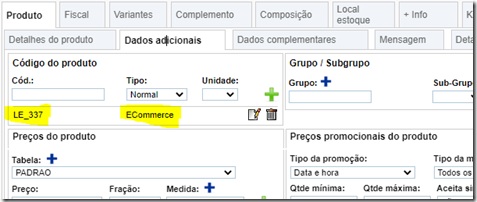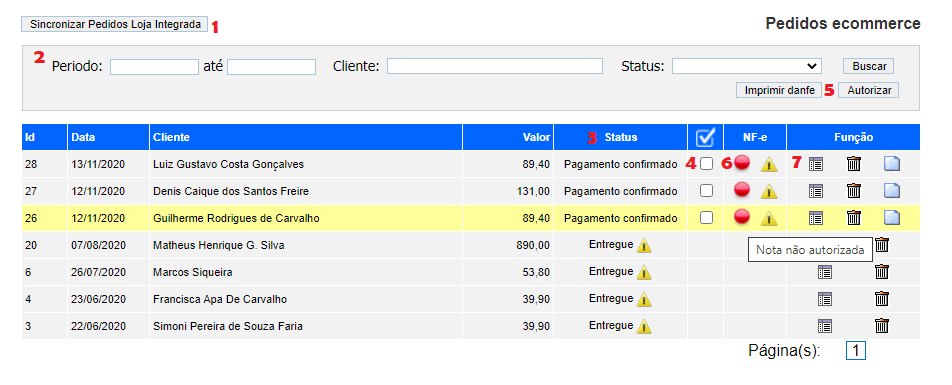INTEGRAÇÃO: Plataforma Live E-commerce
Objetivo:
Receber pedidos de venda da plataforma Live E-commerce, contendo dados do destinatário/comprador e produtos vendidos, com todos os campos necessários para a emissão NF-e no Atende e a devida baixa de estoque dos produtos após emissão da mesma.
Cadastro de produto:
Associar produto do cadastro Atendesmart com os produtos da Live E-commerce: Dentro do cadastro de produto Atendesmart, no campo “Dados Adicionais”, cadastrar na posição de código de barra adicional o seguinte código:
Ex: LE_+id do produto ecommerce (id do produto no cadastro da Live E-commerce).
Como integrar os pedidos de venda da Live E-commerce
Módulo Vendas > E-commerce.
Ao clicar no botão “Sincronizar Pedidos Live E-commerce” o Atendesmart consultará API da plataforma em busca de novos pedidos. Para o sucesso dessa integração, sempre trabalhar com sessão aberta do Live E-commerce no mesmo navegador em que utiliza Atendesmart.
Caso o pedido tenha um ponto de exclamação o pedido não encontrou o produto cadastrado no Atende (devido à ligação dos produtos não foi realizada no cadastro).
A ligação de produto pode ser feita no ato do recebimento: dentro do detalhe do pedido E-commerce, pesquise no campo “Selecionar Produto” pelo respectivo produto do Atende, e aperte o botão “Validar” para concluir a associação.
Caso não exista no cadastro Atendesmart um produto referente ao item do E-commerce, utilizando o botão de “Cruz”, é possível cadastrar o produto no ato.
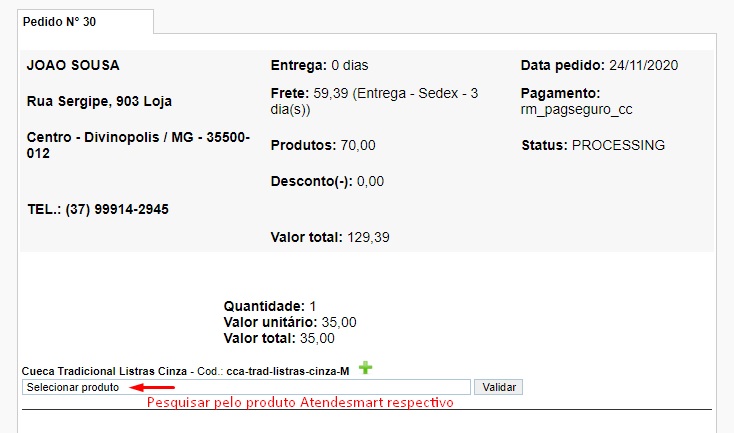
Trabalhando com pedidos E-commerce da Live E-commerce.
– Módulo Vendas > Primeira coluna “Vendas” > E-commerce
Os pedidos do Live E-commerce serão integrados à base Web Atendesmart e disponibilizados nesse módulo.
Assim que o Status do pedido é atualizado para “Pagamento Confirmado” é liberado o botão “Abrir Pedido/Nota” (ícone de uma folha de papel), pelo qual faturamos a NF-e ou processamos o pedido.
- Botão Sincronizar, para buscar por novos pedidos ou atualizar status dos pedidos já integrados;
- Filtro de pesquisa de pedidos Live E-commerce;
- Status do pedido (pode ser alterado manualmente dentro dos detalhes do pedido);
- Caixa de seleção, usada para emiti NF-e em lote;
- Autorizar NF-e em lote – ao selecionar os pedidos e apertar “Autorizar”, o sistema aplica a rotina de autorização de NF-e (calcular NF-e, salvar e autorizar) internamente, autorizando várias NF-e de uma vez;
- Status da NF-e e Log – indica se a pendências de autorização dessa NF-e referente ao pedido, e se ocorrem erros na emissão da nota, serão descritos no Log;
- Botões de função – acessar detalhes do pedido, inativar pedido e avançar para faturamento do Pedido/Nota.